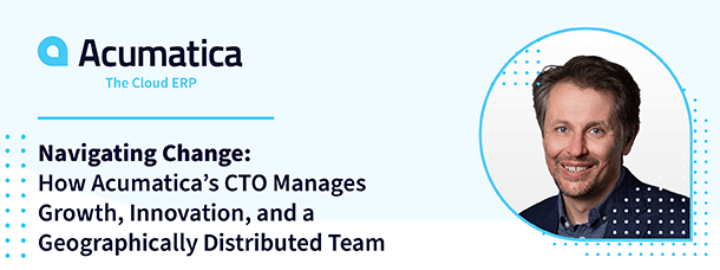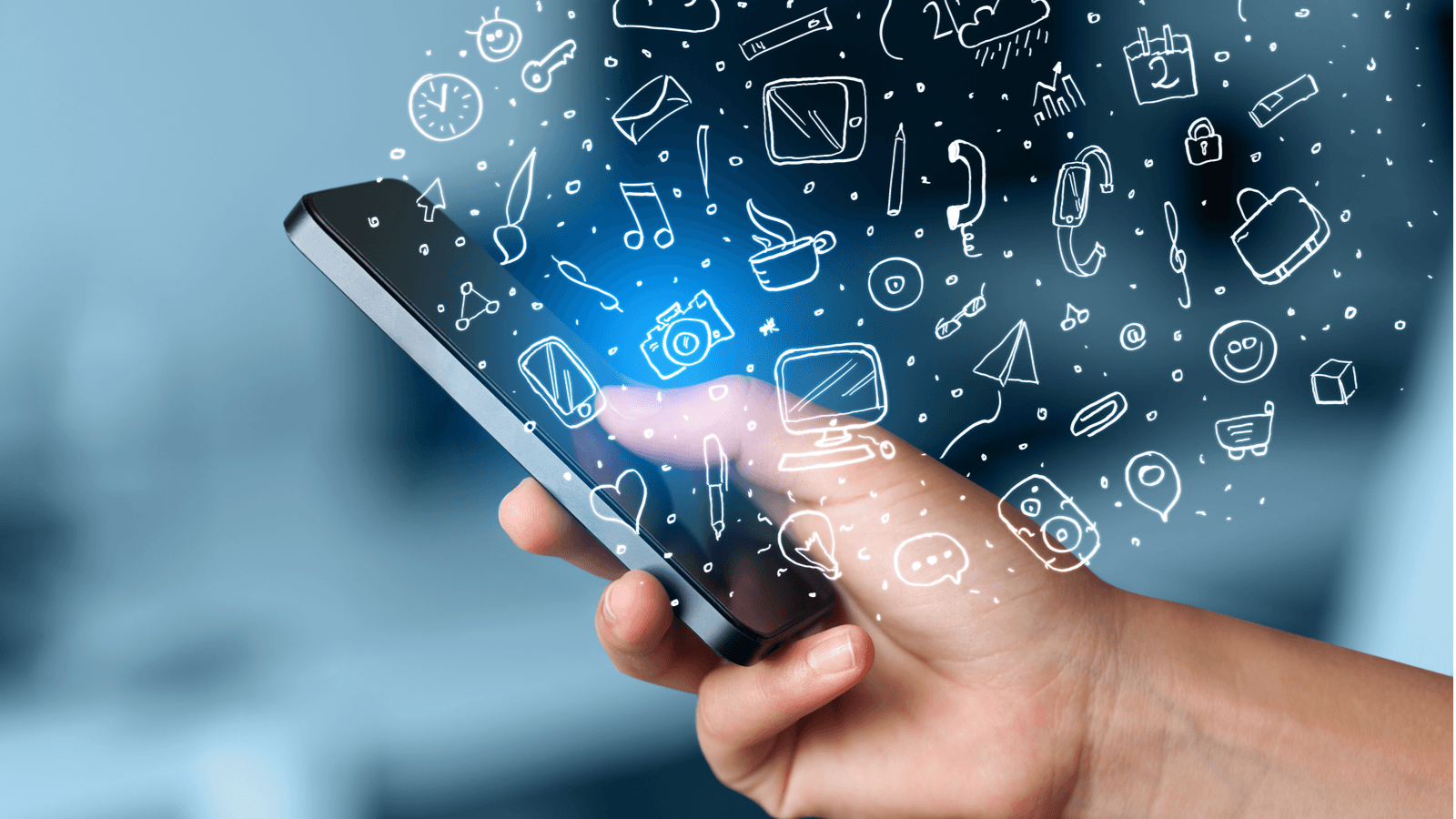
Révision : mai 2023
INTRODUCTION
Aujourd'hui, nous examinons une tâche de développement courante pour l'application mobile Acumatica, afin de mieux comprendre comment le langage de balisage de l'application mobile fonctionne avec le CloudERP d'Acumatica. Notre objectif dans ce billet est de créer deux tâches dans l'écran de saisie des rendez-vous des services extérieurs :
- Ajouter un onglet dans l'application mobile
- Ajouter un élément de grille avec quelques champs dans l'application mobile
Cependant, avant de commencer commencer, nous nous devons effectuer plusieurs tâches de personnalisation afin d'ajouter notre onglet et notre grille personnalisés à l'écran de prise de rendez-vous.
- Table personnalisée et classe d'accès aux données, qui est la base de notre grille, nommée FSAppointmentShutdown
- Dataview pour notre entrée de rendez-vous. Cela permet de relier l'enregistrement du rendez-vous aux enregistrements de la table personnalisée
- Personnalisation de l'écran de saisie des rendez-vous
- Onglet Item
- Grille et champs
Ci-dessous sont les résultats de la personnalisation de notre page web:
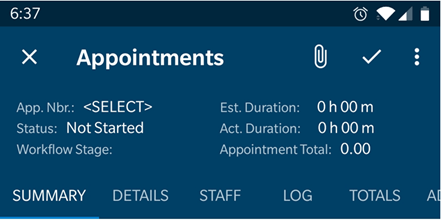
Remarquez que nous avons les champs suivants suivants dans notre grille:
- Soupape (liste déroulante)
- Que contrôle-t-il (zone de texte)
- Lieu (zone de texte)
- Désactivé pour la réparation (case à cocher)
- Activé après la réparation (case à cocher)
- Statut après réparation (liste déroulante)
Pour commencer la personnalisation de notre mobile écran de prise de rendez-vous, nous commençons par inspecter l'écran de rendez-vous l'écran de rendez-vous de l'application mobile.

Remarquez que les onglets affichés à l'écran sont les suivants : Résumé, Détails, Personnel, etc. D'accord, mais comment ces onglets et les grilles sont rendus dans l'application mobile? Prenons prenons un examen plus approfondi.
Écran de saisie des rendez-vous WSDL
En y regardant de plus près, nous voyons les types complexes qui décrivent chaque élément de l'onglet. Par exemple, examinons le type complexe Détails type complexe.
GIST : https://tinyurl.com/msjfb9ey
Ce type complexe décrit la grille Détails dans l'écran de saisie des rendez-vous.
Maintenant ajouter a écran mobile mettre à jour de l'écran mobile au le gestionnaire de personnalisationspécifiquement pour l'écran FS300200

Inspecter le volet d'aperçu des résultats à l'intérieur de la fenêtre Mettre à jour FS300200 . Il se peut que l'élément MSDL qui prend en charge une grille ne soit pas clair. grille. Selon la documentation Acumatica, le nom du type correspondra au nom du conteneur, tel qu'il apparaît dans le MSDL.
GIST : https://tinyurl.com/c632vx5w
Dans lee WSDLle nom de l'élément Nomination Détails type complexe est Détails. Par conséquent, le type complexe, nous pouvons comprendre que la fonction Ajouter un conteneur décrit la grille dans l'application mobile.
Dans l'éditeur de projet, ajoutez un objet conteneur dans la fenêtre des commandes. l'éditeur de projet, ajoutez un objet Conteneur dans la fenêtre Commandes.
GIST : https://tinyurl.com/wy8y6kzw
Placez la déclaration Add Container à l'intérieur de la déclaration Déclaration de mise à jour de l'écranqui est ajoutée par défaut. Veillez à ajouter l'attribut FieldsToShow et de lui attribuer la valeur 6puisqu'il y a 6 champs à afficher.
À l'intérieur de la déclaration Add Container, ajoutez la déclaration pour chaque champ de la grille.
GIST : https://tinyurl.com/2p82ddke
En ordre pour ajouter des enregistrements à la grille via l'application mobile, vous devez créer une action RecordAction dans le conteneur.
GIST : https://tinyurl.com/ye22cue5
Nous avons maintenant déclaré notre dans l'écran mobile de prise de rendez-vous. Mais.., nous toujours devons ajouter un onglet qui contenir notre grille. Comment les onglets sont-ils déclarés dans le MSDL? En parcourant le site, on remarque que Résumé, Journal, Totaux, etc ont chacun une déclaration de mise en page correspondante à l'intérieur de la Enregistrements de rendez-vous à l'intérieur de la déclaration déclaration. Les dossiers de rendez-vous représentent le conteneur de formulaire dans lequel se trouvent les conteneurs liés. Par conséquent, les, nous ajouterons un conteneur qui représente notre onglet à l'intérieur de Enregistrements de rendez-vous.
GIST : https://tinyurl.com/bdfvb3rf
Veillez à ajouter le Nom d'affichage attributcomme valeur définit le nom de l'élément de l'onglet dans la page mobile.
Un autre attribut important à inclure dans cette nouvelle déclaration est l'attribut ContainerLink. BAssurez-vous d'attribuer la valeur de l'élément nom de l'élément de contrôle de grille spécifié dans le WSDL. Dans ce cas, le nom du type complexe est SystemShutdown. En outre, le, il est nécessaire de déclarer l'attribut layout dans la déclaration Layout.

Note : si vous souhaitez attribuer un numéro d'ordre spécifique à votre nouvel onglet, vous pouvez pouvez ajouter a placeAfter à l'attribut.
Exemple :
placeAfter layout "StaffTab"
Une fois ces étapes terminées, publiez le projet de personnalisation et visualisez les résultats.
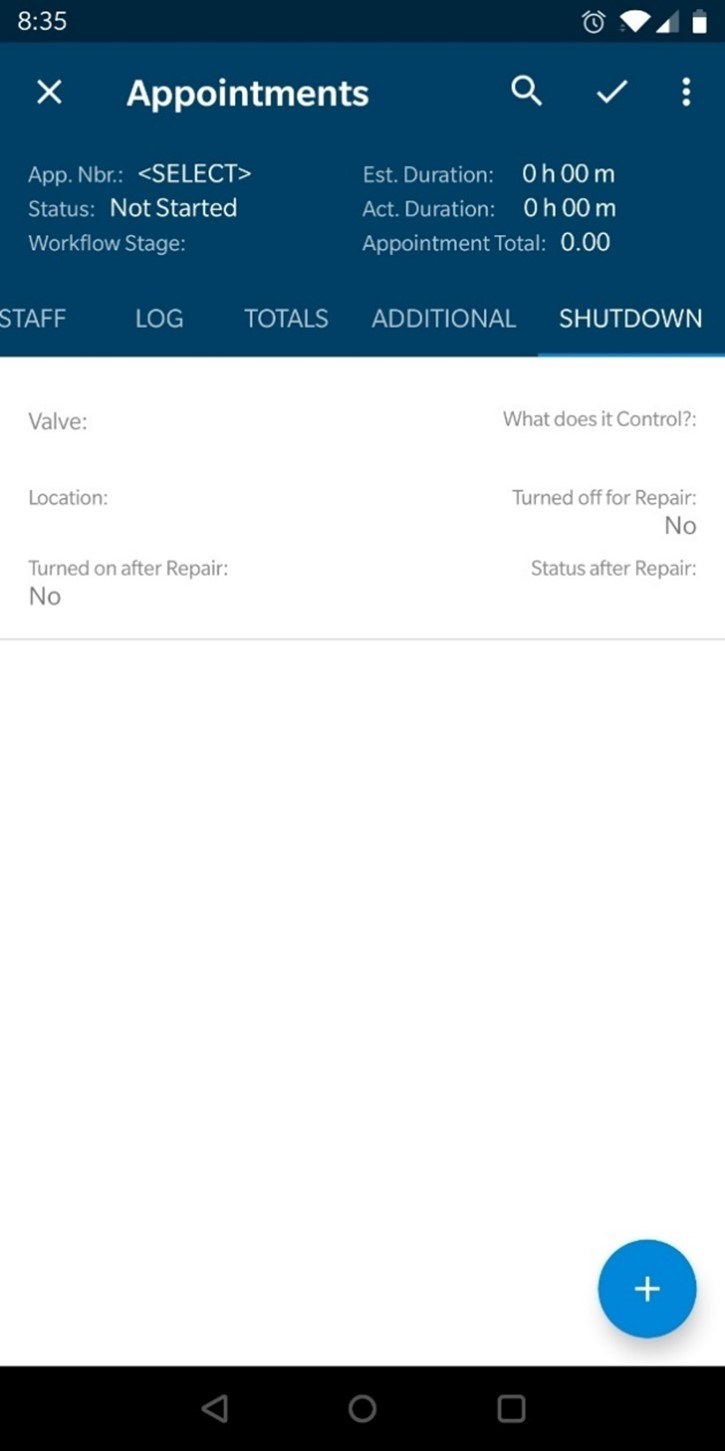
RÉSUMÉ
Aujourd'hui, nous démontronsd comment comment modifier l'écran de prise de rendez-vous mobile. Wous avons ajoutée un conteneur qui représente une grille personnalisée, ainsi que les attributs nécessaires à inclure dans la déclaration. attributs nécessaires à inclure dans la déclaration. En outre, le, nous avons montré comment ajouter un élément d'onglet dans l'application mobile. Cette démonstration est un peu plus approfondie que l'exemple de grille fourni dans le cours Acumatica University T410. Pour cette formation et d'autres formations proposées pour la plateforme mobile d'Acumatica, cliquez ici.
J'espère que cet article vous a été utile et qu'il vous a permis de donner un coup de pouce à vos efforts en matière de développement mobile.
Bon codage !
 Canada (English)
Canada (English)
 Colombia
Colombia
 Caribbean and Puerto Rico
Caribbean and Puerto Rico
 Ecuador
Ecuador
 India
India
 Indonesia
Indonesia
 Ireland
Ireland
 Malaysia
Malaysia
 Mexico
Mexico
 Panama
Panama
 Peru
Peru
 Philippines
Philippines
 Singapore
Singapore
 South Africa
South Africa
 Sri Lanka
Sri Lanka
 Thailand
Thailand
 United Kingdom
United Kingdom
 United States
United States